Page 105 of 125
Музика през Bluetooth105да се направи "видимо" (вижте
инструкциите за експлоатация
на устройството).
● Външният Bluetooth аудио източник трябва да се свърже
към системата Инфотейнмънт
3 107.
Активиране на режим Музика
през Bluetooth
Натиснете еднократно или
неколкократно MEDIA, за да
активирате режим за музика през
Bluetooth.
Възпроизвеждането на музика
през Bluetooth трябва да започва и да се прекъсва/спира през
устройството с Bluetooth.
Управление през система
Инфотейнмънт
Регулиране на силата на звука
Силата на звука може да се
регулира чрез система
Инфотейнмънт 3 80.
Преминаване към следващия или предходния запис
Натиснете за кратко s или u
върху таблото за управление на
система Инфотейнмънт.
Page 106 of 125

106ТелефонТелефонОбща информация..................106
Свързване чрез Bluetooth ........107
Аварийно обаждане .................109
Работа ....................................... 110
Мобилни телефони и радио
оборудване (CB) ......................114Обща информация
Телефонният портал ви дава
възможност да провеждате
разговори по мобилния си телефон
посредством микрофона и
високоговорителите на
автомобила, както и да
управлявате най-важните функции
на мобилния телефон чрез
системата Инфотейнмънт на
автомобила. За да можете да
използвате телефонния портал,
мобилният телефон трябва да
бъде свързан със система
Инфотейнмънт посредством
Bluetooth.
Не всеки мобифон поддържа
всички функции на телефонния
портал. Достъпните за дадения
телефон функции зависят от
съответния мобифон и оператора
на мрежата. Повече информация
по тази тема ще намерите в
ръководството за експлоатация на
Вашия мобифон, а можете също
така да поискате информация и от
оператора на мрежата.Важна информация относно
употребата и пътната
безопасност9 Предупреждение
Мобилните телефони оказват
въздействие върху околната
среда. Във връзка с това има
издадени разпоредби и
директиви относно
безопасността. Вие трябва да
сте запознати със съответните
директиви преди да започнете
да използвате телефонните
функции.
9 Предупреждение
Използването на устройство
хендс фри при шофиране е
опасно поради намаляване на
концентрацията на вниманието
по време на разговора. Преди
да използвате устройството
хендс фри, паркирайте
Page 107 of 125

Телефон107автомобила си. Спазвайте
наредбите на страната, в която
се намирате.
Не забравяйте да спазвате
специалните правила валидни
за дадени области и винаги
изключвайте мобилния
телефон ако използването му е
забранено, ако той предизвиква
смущения или има вероятност
за възникване на опасни
ситуации.
Bluetooth
Порталът за телефон е
сертифициран от Bluetooth Special Interest Group (SIG).
Допълнителна информация
относно спецификацията можете да намерите в Интернет на адрес
http://www.bluetooth.com
Свързване чрез Bluetooth
Bluetooth е радио стандарт за
безжична връзка, напр. на телефон
с други устройства. Може да се
предава информация като
телефонен указател, списъци на
повикванията, име на оператора на мрежата и сила на сигнала.
Функционалността може да бъде
ограничена в зависимост от типа
на телефона.
За да може да бъде осъществена връзка с телефонния портал
посредством Bluetooth, функцията
Bluetooth на мобифона трябва да е
активирана и той трябва да бъде
"видим". Потърсете подробно
описание в ръководството за
експлоатация на мобилния
телефон.
Активиране на Bluetooth Натиснете CONFIG, за да отворите
менюто Системна конфигурация .
Изберете Настройки на телефон , а
след това Bluetooth. Подменюто ви
насочва с въпрос.Задайте Bluetooth на ВКЛ. като
отговорите на въпроса с Да или
Не според необходимото.
Стиковане на Bluetooth
устройство
Натиснете CONFIG, за да отворите
менюто Системна конфигурация .
Изберете Настройки на телефон , а
след това Стиковай устройство .
Опционално, можете да натиснете
два пъти y / @.
Показва се следния дисплей:
След като се открие телефонния
портал на система Инфотейнмънт,
той се появява в списъка с
устройства на вашето устройство
с Bluetooth. Изберете телефонния
портал.
Page 108 of 125

108ТелефонКогато бъде поискано, въведете
ПИН кода на вашето устройство с
Bluetooth. Устройствата се
сдвояват и свързват.
Съобщение
Телефонният указател на вашия
мобилен телефон ще се изтегли
автоматично. Представянето и
поредността на записите в
телефонния указател може да е
различно на дисплея на
системата Инфотейнмънт и на
дисплея на мобилния телефон.
Ако свързването с Bluetooth е било
изпълнено успешно: в случай, че
друго Bluetooth устройство е било
свързано към система
Инфотейнмънт, това устройство се
откача от системата.
Ако свързването с Bluetooth е
неуспешно: стартирайте
процедурата описана по-горе или
се консултирайте с инструкциите
за експлоатация на Bluetooth
устройството.Съобщение
Със система Инфотейнмънт
могат да се сдвоят максимум
5 устройства.
Смяна на кода за Bluetooth
Натиснете CONFIG, за да отворите
менюто Системна конфигурация .
Изберете Настройки на телефон и
след това Смяна на Bluetooth код .
Показва се следния дисплей:
Въведете искания четирицифрен ПИН код и потвърдете въведената
информация с OK.
Свързване на друго сдвоено
устройство
Натиснете CONFIG, за да отворите
менюто Системна конфигурация .
Изберете Настройки на телефон и
след това Списък с устройства .
Извежда се списък с всички
Bluetooth устройства, които са
текущо стиковани към система
Инфотейнмънт.
Съобщение
Устройството с Bluetooth,
свързано в момента със система
Инфотейнмънт, е обозначено
от 9.
Изберете желаното устройство.
Показва се подменю.
Изберете елемент Избор от
подменюто, за да установите
връзката.
Разкачване на устройство
Натиснете CONFIG, за да отворите
менюто Системна конфигурация .
Изберете Настройки на телефон и
след това Списък с устройства .
Извежда се списък с всички
Page 109 of 125

Телефон109Bluetooth устройства, които са
текущо стиковани към система
Инфотейнмънт.
Съобщение
Устройството с Bluetooth,
свързано в момента със система
Инфотейнмънт, е обозначено
от 9.
Изберете сдвоеното устройство.
Показва се подменю.
Изберете елемент Прекъсни
връзка от подменюто, за да
разкачите устройството.
Премахване на стиковано
устройство
Натиснете CONFIG, за да отворите
менюто Системна конфигурация .
Изберете Настройки на телефон и
след това Списък с устройства .
Извежда се списък с всички
Bluetooth устройства, които са
текущо стиковани към система
Инфотейнмънт.Съобщение
Устройството с Bluetooth,
свързано в момента със система
Инфотейнмънт, е обозначено
от 9.
Изберете желаното устройство. Показва се подменю.
Ако устройството е свързано,
първо то трябва да бъде разкачено
(виж по-горе).
Изберете елемент Изтрий от
подменюто, за да премахнете
устройството.
Възстановяване на
фабричните настройки по
подразбиране
Настройките на телефона, напр.
списъка с устройства, кода на
Bluetooth и тона за звънене могат
да се върнат на фабричните
настройки по подразбиране.
Натиснете CONFIG, за да отворите
менюто Системна конфигурация .
Изберете Настройки на телефон , а
след това Връщане към фабрични
настройки .Подменюто ви насочва с въпрос.
За да върнете всички стойности до
фабрично зададените настройки
по подразбиране, изберете Да.
Аварийно обаждане9 Предупреждение
Установяването на връзка не се
гарантира при всички ситуации
По тази причина, не разчитайте
единствено на мобилен
телефон, когато става въпрос за
жизнено важно обаждане
(напр., за медицинска помощ).
Ви някои мрежи, може да е
необходимо да има валидна
SIM карта, правилно поставена
в мобилния телефон.
9 Предупреждение
Имайте пред вид, че можете да
се обаждате или получавате
повиквания по мобилния
телефон, ако се намирате в
Page 110 of 125

110Телефонрайон с достатъчно силен
сигнал. При известни
обстоятелства не можете да
правите спешни обаждания във
всички мрежи за мобилни
телефони; възможно е това да
се случи, когато някои услуги и/
или телефонни функции на
дадена мрежа са активни.
Можете да се осведомите за
това от операторите на
местната мрежа.
Номерът за спешно обаждане
може да се различава в
зависимост от региона и
страната. Моля, осведомете се
предварително относно
телефонния номер за спешно
обаждане в дадения регион.
Извършване на спешно
повикване
Наберете номера за спешно
повикване (напр. 112).
Осъществява се телефонна връзка
с центъра за спешно повикване.
Отговаряйте, когато
обслужващият персонал ви задава
въпроси за спешния случай.9 Предупреждение
Не прекъсвайте обаждането
докато не Ви помолят за това от
центъра за спешно повикване.
Работа
Веднага след като е осъществено връзка Bluetooth между мобилния
телефон и системата
Инфотейнмънт, вие получавате
също така и възможност да
управлявате много от функциите
на мобилния телефон чрез
системата Инфотейнмънт.
Посредством системата
Инфотейнмънт можете, например,
да осъществявате връзка с
телефонните номера запаметени в мобилния ви телефон или да ги
променяте.
Съобщение
В режим "свободни ръце"
работата на мобилния телефон
все още е възможна, напр. при
повикване или регулиране на
звука.
След конфигуриране на връзка
между мобилния телефон и
системата Инфотейнмънт данните
от мобилния телефон се предават
на системата Инфотейнмънт. Това
може да отнеме няколко минути в
зависимост от модела на
телефона. През това време
работата с мобилния телефон,
чрез системата Инфотейнмънт е възможна само до ограниченастепен.
Съобщение
Не всички мобилни телефони
поддържат всички функции на
телефонния портал. Поради това, при такива мобилни телефони са
възможни отклонения спрямо
описания обхват от функции.
Page 111 of 125

Телефон111Предварителни изискванияСледните предварителни
изисквания трябва да са
изпълнени, за да се използва
режимът на свободни ръце на
системата Инфотейнмънт:
● Bluetooth функцията на система Инфотейнмънт
трябва да е активирана 3 107.
● Bluetooth функцията на мобилния телефон трябва да е
активирана (вижте
ръководството за потребителя
на устройството).
● Мобилният телефон трябва да е "видим" (вижте
ръководството за потребителя
на устройството).
● Мобилният телефон трябва да е свързан към система
Инфотейнмънт 3 107.
Активиране на режим на
свободни ръце
Натиснете y / @ върху таблото за
управление на система
Инфотейнмънт. Извежда се
основното телефонно меню.Съобщение
Ако няма мобилен телефон,
свързан със система
Инфотейнмънт, се показва Няма
телефон . За подробно описание
как да установите свързване
чрез Bluetooth 3 107.
Много функции на мобилния
телефон сега могат да се
управляват чрез главното меню на
телефона (и свързаните
подменюта) и чрез специфичните
за телефона органи за управление
върху волана.
Иницииране на телефонно
обаждане
Ръчно въвеждане на телефонен
номер
Докато сте в главното меню на
телефона, натиснете MENU-TUNE,
за да отворите Телефонно меню .
Изберете елемент Въведи номер
от подменюто. Показва се следния
екран.
Въведете желания номер и
изберете y върху дисплея, за да
започне набиране.
Съобщение
За да отворите екран Търси на
телефонния указател,
изберете 4.
Използване на телефонния
указател
Телефонният указател съдържа имена и номера на контакти.
Докато сте в главното меню на
телефона, натиснете MENU-TUNE,
за да отворите Телефонно меню .
Изберете елемент Телефонен
указател от подменюто. Показва се
следния екран.
Page 112 of 125

112Телефон
В даден телефон или мобилен
телефон, буквите са организирани
в азбучни групи на дисплея: abc,
def , ghi , jkl , mno , pqrs , tuv и wxyz .
Изберете желаната група от букви. Извежда се телефонния указател,
показващ записите, започващи с
една от буквите в групата от букви.
Превъртете през списъка и
изберете името на желания запис.
Превъртете през списъка с
телефонни номера и изберете
желания номер. Съответният
телефонен номер се набира.
Настройка на реда на подреждане
на телефонния указател
След свързване на мобилен
телефон към система
Инфотейнмънт, телефонният
указател на вашия мобилен
телефон с телефонните номера и
имена ще се зареди автоматично в система Инфотейнмънт.
Телефонният указател в система
Инфотейнмънт може да се
подреди по Собствено име или
Фамилно име .
Натиснете CONFIG, за да отворите
менюто Системна конфигурация .
Изберете Настройки на телефон и
след това Сортиране на
телефонен указател .
Изберете желаната опция.
Използвайки списъци на
повикванията
Всички входящи, изходящи или пропуснати обаждания се
регистрират в съответни списъци.
Докато сте в главното меню на
телефона, натиснете MENU-TUNE,
за да отворите Телефонно меню .
Изберете елемент Списъци с
обаждания от подменюто.
По избор можете да натиснете бутон y / @.
Показва се следния екран.
Изберете желания списък на
повиквания, напр. Пропуснати
обаждания . Показва се меню със
съответния списък на повиквания.
За иницииране на телефонно
обаждане: изберете желания
елемент от списъка. Съответният
телефонен номер се набира.
Повторно набиране на телефонен номер
Последно набраният телефонен
номер може да се набере
повторно.
 1
1 2
2 3
3 4
4 5
5 6
6 7
7 8
8 9
9 10
10 11
11 12
12 13
13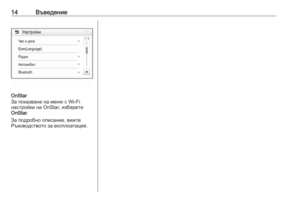 14
14 15
15 16
16 17
17 18
18 19
19 20
20 21
21 22
22 23
23 24
24 25
25 26
26 27
27 28
28 29
29 30
30 31
31 32
32 33
33 34
34 35
35 36
36 37
37 38
38 39
39 40
40 41
41 42
42 43
43 44
44 45
45 46
46 47
47 48
48 49
49 50
50 51
51 52
52 53
53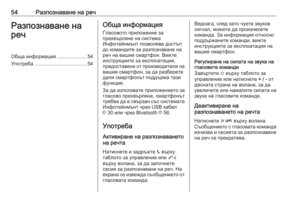 54
54 55
55 56
56 57
57 58
58 59
59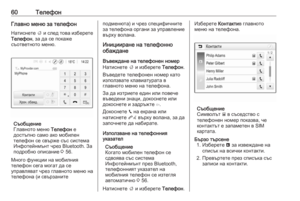 60
60 61
61 62
62 63
63 64
64 65
65 66
66 67
67 68
68 69
69 70
70 71
71 72
72 73
73 74
74 75
75 76
76 77
77 78
78 79
79 80
80 81
81 82
82 83
83 84
84 85
85 86
86 87
87 88
88 89
89 90
90 91
91 92
92 93
93 94
94 95
95 96
96 97
97 98
98 99
99 100
100 101
101 102
102 103
103 104
104 105
105 106
106 107
107 108
108 109
109 110
110 111
111 112
112 113
113 114
114 115
115 116
116 117
117 118
118 119
119 120
120 121
121 122
122 123
123 124
124






